Alamin natin ang tungkol sa Paano Gumawa ng Shortcut sa Desktop?
Ang shortcut ay isang mas maikling alternatibong paraan na mas maikli kaysa sa karaniwang landas. Ito ay isang pointer sa isang file sa iyong hard drive. Paano lumikha ng isang shortcut nangangahulugan lamang na maglagay ng mga shortcut sa mga desktop na maaaring maimbak nang malalim sa istraktura ng direktoryo. Pinapayagan lamang nito ang maginhawang pag-access sa mga file.
Ang mga shortcut ay maaaring makilala mula sa orihinal na file sa pamamagitan ng arrow na lumilitaw sa icon. Maaari kang lumikha ng isang shortcut sa mga sumusunod na paraan:
Talaan ng nilalaman
Pagdaragdag ng Shortcut sa Desktop
Ang desktop area ay itinuturing na pinakasikat na lugar para magpanatili ng shortcut. Dapat kang lumikha ng mga shortcut sa anumang mga dokumento, folder, at program na madalas mong gamitin at ilagay ang mga ito sa desktop.
Ginagawa nitong mas madali ang paggunita sa partikular na folder. Sundin ang ibinigay na pamamaraan sa ibaba upang lumikha ng isang desktop shortcut:
- Hanapin ang program (file o folder) kung saan mo gustong magdagdag ng desktop icon.
- I-right-click ang icon ng file, mag-navigate para ipadala sa -> Desktop (lumikha ng shortcut).
- I-drag ang bagong shortcut sa nais na lokasyon.
Kung sakaling gusto mong tanggalin ang icon, i-click lamang ang icon at Pindutin ang Delete Key, at pagkatapos ay Pindutin ang OK. Ang icon ay tatanggalin nang hindi naaapektuhan ang orihinal na item.
Paano gumawa ng shortcut sa Desktop para sa isang Web Page
Paano gumawa ng shortcut sa desktop, para sa isang web page ay nagsasangkot ng isang simpleng proseso:
- Mag-navigate sa page kung saan mo gustong gumawa ng shortcut.
- Mag-left-click at i-drag ang icon sa address bar sa desktop area
- Bitawan ang pindutan ng mouse, ito ay 'mag-drop' ng isang shortcut sa web page sa iyong desktop area.
Mga Shortcut sa Mga Desktop para sa Makabagong Windows App
Ang tumataas na katanyagan ng Apps, sa mga araw na ito, hindi na kailangan ng pagpapakilala. Ang Windows 10 ay nakabuo ng isang pagpapahusay na ang kakayahang maglagay ng shortcut sa desktop para sa mga modernong app.
Sa nakaraang build ng Windows 10, 9841, maaari kang gumawa ng mga desktop shortcut sa mga modernong app, ngunit para lang sa mga naipadala kasama ng OS. Hindi gumagana ang suporta sa shortcut ng app ng third-party, ngunit nabago ito sa pinakabagong build, 9860.
Paano gumawa ng desktop shortcut para sa isang Modern Windows App ay kinabibilangan ng:
1. I-click ang Start button at hanapin ang modernong app kung saan mo gustong gumawa ng shortcut.

2. I-drag ang icon na iyon sa desktop.

3. Awtomatikong gagawin ang shortcut at maaari mong ilunsad ang app nang direkta mula sa iyong desktop.

Pagkatapos noon ay gamitin ang mga keyboard shortcut na ito na magagamit upang muling ayusin ang mga app sa Metro screen:
- Manalo+. [Ipasok ang Rearrange mode at pumili ng mga app sa mga monitor]
- Win+ LEFT ARROW [Ilipat ang app divider pakaliwa]
- Win+ RIGHT ARROW [Ilipat ang app divider pakanan]
- Win+ UP ARROW [I-maximize ang app]
- Win+ DOWN ARROW [Isara ang app]
- Win+ ESC [Lumabas sa Rearrange mode]
Mula sa Windows Desktop
Maaari kang lumikha ng isang shortcut nang direkta mula sa windows desktop. Paano gumawa ng desktop shortcut kasama ang mga sumusunod na puntos:
- I-access ang iyong Windows desktop.
- Mag-right click sa iyong Desktop.
- I-click ang Opsyon na “Bago”.
- Piliin ang sub-opsyon na "Shortcut".
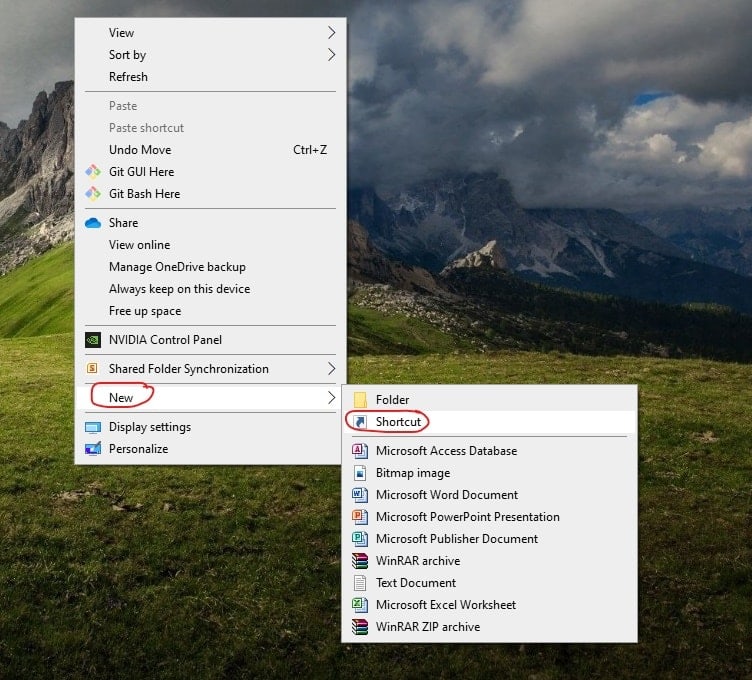
- Mag-click sa field na may markang "Mag-type ng lokasyon ng item." I-type ang address, kasama ang mga opsyon sa HTTP at colon.
- Baguhin ang Pamagat at i-click ang pindutang "Tapos na".
Windows sa Iba't ibang Device
Ang Windows ay tugma sa iba't ibang mga app at tumatakbo sa halos lahat ng mga device nang maayos. Sinasabi ng Microsoft na ang Windows 10 ay ang operating system na sa wakas ay pinag-iisa ang lahat ng iyong mga computing device. Nangangahulugan lamang ito na ang Windows 10 ay tatakbo sa pinakamalawak na hanay ng mga device kailanman.
Tingnan natin paano gumawa ng shortcut sa iba't ibang device.
- Desktop Shortcut sa Mac OS X– Ang mga gumagamit na gumagamit ng mga Windows PC ay pamilyar sa mga desktop shortcut, ngunit hindi ito isang bagay na madalas na nakikita sa isang Mac. Sa Mac, hindi sila tinatawag na mga shortcut, tinatawag silang mga alias.
Para gumawa ng alias,
- Mag-right-click sa app, file, o folder na gusto mong magkaroon ng shortcut.
- Kapag lumabas na ang menu, i-click lang ang opsyon na "Gumawa ng Alyas."
- May lalabas na bagong file na kamukha ng luma, maliban kung may salitang "alias" sa dulo ng pangalan nito.
- Makakakita ka rin ng maliit na maliit na arrow sa kaliwang ibaba ng icon ng file na nagpapaalam sa iyo na ito ay isang shortcut at hindi ang totoong bagay. Kung sakaling ang iyong Dock ay nagiging masyadong malapad upang magkasya sa iyong screen, ang paggawa ng mga alias ay talagang makakatulong.
- Paglikha ng mga shortcut sa Android o Tablet- Maaari kang mag-pin o gumawa ng mga shortcut ng iyong mga paboritong website sa home screen upang mabilis na ma-access ang mga ito.
Para sa android lang-
- I-tap ang menu button at i-click ang Idagdag sa home screen.
- Maglagay ng pangalan para sa shortcut at awtomatikong idaragdag ito ng Chrome sa iyong home screen.
- Lalabas ang icon sa iyong home screen tulad ng iba pang shortcut o widget ng app.
Para sa iPad lang:
- Ilunsad ang Safari browser sa iOS ng Apple at mag-navigate sa web page na gusto mong idagdag sa iyong home screen.
- I-click ang button na ibahagi sa toolbar ng browser.
- I-tap ang icon na Idagdag sa Home Screen sa menu ng Ibahagi. Kailangan mong pangalanan ang shortcut bago i-tap ang Add button.
- Ang share button bar ay nasa itaas ng screen sa isang iPad, at nasa ibaba ng screen sa isang iPhone o iPod Touch.
Tandaan- Upang mag-alis ng shortcut sa website mula sa home screen ng iyong device, pindutin lang nang matagal ang shortcut at alisin ito tulad ng gagawin mo sa anumang icon ng app.
Quick Links
- Photo Editing Apps2021 Isang Gabay Para sa Pinakamahusay na Photo Editing Apps.
- Pinakamahusay na Cloud Storage para sa Linux: Sinuri para sa Linux Nerds
- Naaaksyunan na Mga Tip sa Disenyo para sa Mga Startup
Konklusyon:-Paano Gumawa ng Shortcut sa Desktop?
Ang paggawa ng mga shortcut ay isang pinto sa kaginhawahan at isang mabilis na pag-aayos sa lahat ng mga detalyadong paghahanap upang mahanap ang isang file. Nakakatulong ang mga ito upang mapataas ang iyong pagiging produktibo at nakakatipid sa oras.
Paano lumikha ng isang shortcut ay isang simpleng proseso kapag nasanay ka na dito. Gayunpaman, iwasang mag-imbak ng anumang data sa desktop area dahil mapanganib na panatilihin ang mga orihinal na file o folder sa desktop area.
Hindi tulad sa buhay, ang mga shortcut na ito ay magdadala sa iyo sa iyong patutunguhan nang mas mabilis at isang tunay na tagumpay. Masiyahan sa pag-browse sa shortcut na paraan!




